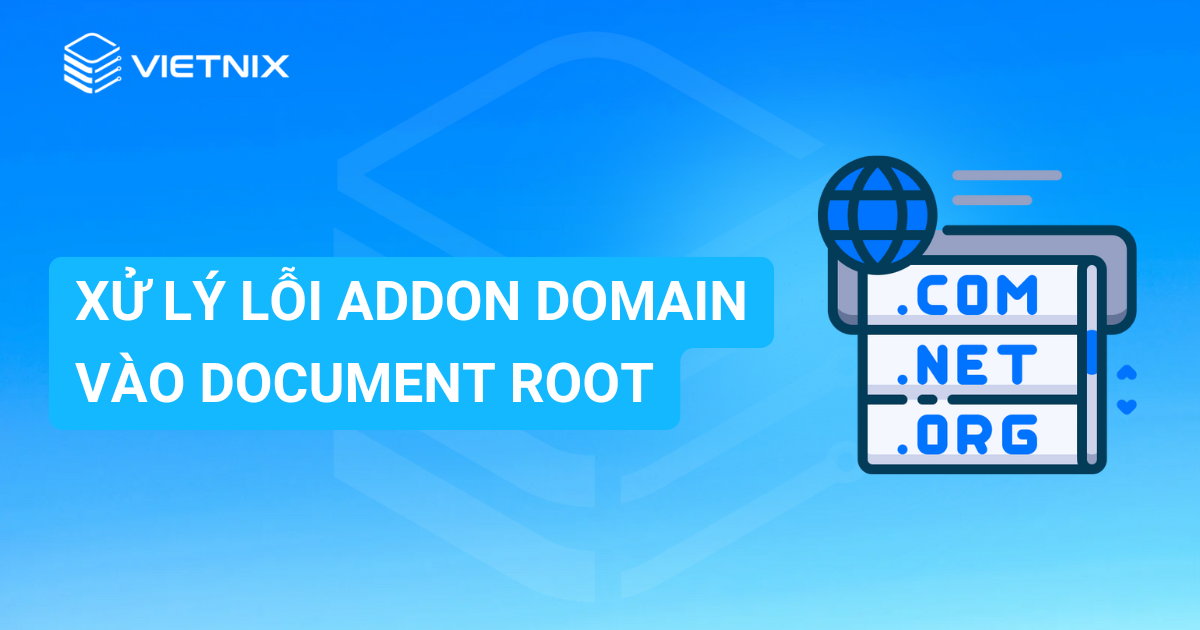3 cách lấy database của website trên hosting cPanel đơn giản
Đánh giá
Trong thời đại công nghệ bùng nổ như hiện nay, database được ví như tài nguyên quý giá mà bất kỳ doanh nghiệp nào cũng cần phải bảo vệ. Nếu bạn đang lưu trữ database trang web trên hosting cPanel, hãy cùng Vietnix tìm hiểu 3 cách lấy database đơn giản và hiệu quả nhất được chia sẻ qua bài viết dưới đây!
3 cách lấy database của website trên hosting cPanel hiệu quả
Trước khi thực hiện theo hướng dẫn dưới đây, bạn cần xác định rõ database name bằng cách kiểm tra file config trong source code. Nếu đã có database name, hãy bắt đầu với các bước sau:
1. Xuất database từ phpMyAdmin
Bước 1: Đầu tiên, bạn đăng nhập vào cPanel và chọn PhpMyadmin rồi nhấp chuột vào đó để mở giao diện quản lý database.
Bước 2: Tiếp theo, bạn chọn Database rồi bấm vào Export để tải database về.
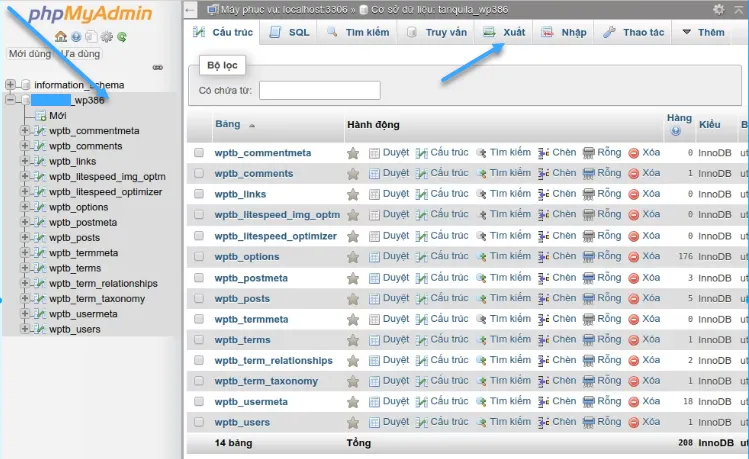
Bước 3: Màn hình sẽ chuyển đến trang chọn định dạng Export/Xuất. Lúc này, bạn có thể chọn tùy chọn mặc định hoặc tùy chỉnh theo nhu cầu, sau đó bấm Run/Thực hiện để tải database về.
2. Export database từ tính năng backup
Bước 1: Đầu tiên, bạn đăng nhập vào cPanel, sau đó chọn Backup.
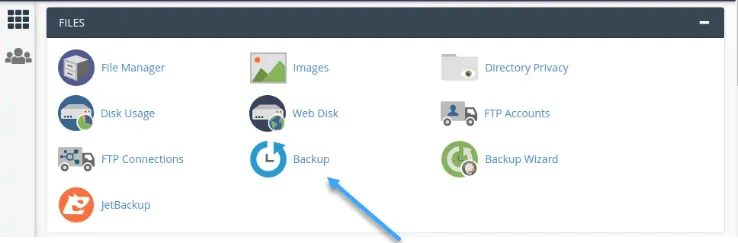
Bước 2: Lúc này, tại Download a MySQL Database Backup, bạn sẽ nhìn thấy toàn bộ database đang được lưu trữ trên hosting. Để tải bất kỳ hosting nào, bạn chỉ cần bấm chuột vào hosting đó là hoàn tất.
3. Xuất database với lệnh tại Terminal
Bước 1: Đầu tiên, bạn đăng nhập vào cPanel và truy cập tính năng Terminal.
Bước 2: Tiếp theo, bạn nhập dòng lệnh sau để tải database về: mysqldump -u mysql_user -p database_name > file_name.sql. Trong đó, bạn cần thay thế các thành phần gồm mysql_user, database_name, file_name.sql thành thông tin database của mình.
Bước 3: Sau khi nhập lệnh trên, bạn chỉ cần bấm Enter rồi điền mật khẩu mysql_user tương ứng là đã có thể tải về database thành công. File database sẽ được lưu trữ tại thư mục gốc của File Manager.
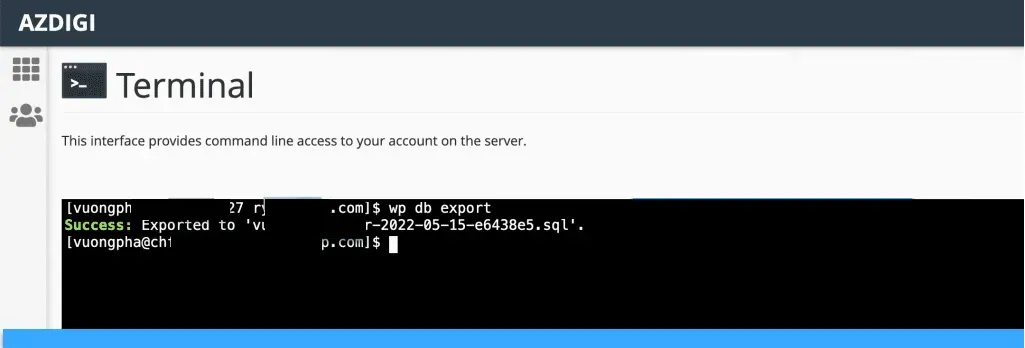
Sau khi tải, database sẽ tự động gán thời gian vào tên và cho phép người dùng đặt Cron Job để lên lịch sao lưu tự động một cách nhanh chóng, dễ dàng nhất.
2 cách lấy database trong SQL
Để lấy database trong SQL, bạn có thể tham khảo một trong hai cách sau:
1. Dùng Detach CSDL
Bước 1: Đầu tiên, bạn click chuột phải vào mục Database, sau đó chọn Tasks rồi truy cập Detach.
Bước 2: Sau đó, bạn truy cập vào C:\Program Files\Microsoft SQL Server\MSSQL11.SQLEXPRESS\MSSQL\DATA.
Bước 3: Bây giờ, hãy copy 2 file Database như hình minh họa bên dưới rồi gửi cho bất kỳ ai (thậm chí là cho chính mình) để có thể khôi phục dữ liệu một cách dễ dàng.
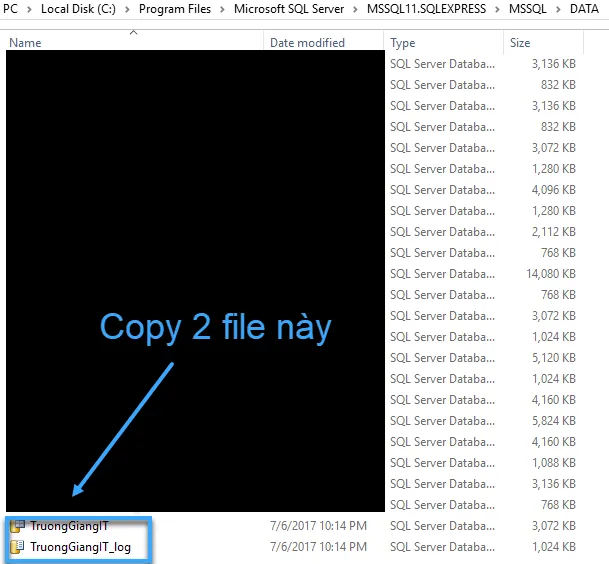
Bước 4: Sau khi nhận được 2 file trên, hãy copy và paste chúng vào đường dẫn sau: C:\Program Files\Microsoft SQL Server\MSSQL11.SQLEXPRESS\MSSQL\DATA.
Bước 5: Tiếp theo, bạn click chuột phải vào Databases, sau đó chọn Attach… và bấm vào mục Add để thêm file TruongGiangIT.mdf. Cuối cùng, bạn bấm OK 2 lần để hoàn tất quá trình sao lưu và khôi phục. Sau khi hoàn thành các bước trên, bạn hãy bấm Refresh và kiểm tra lại Database. Quá trình của bạn đã hoàn tất khi Database đã được khôi phục và có trong SQL Server.
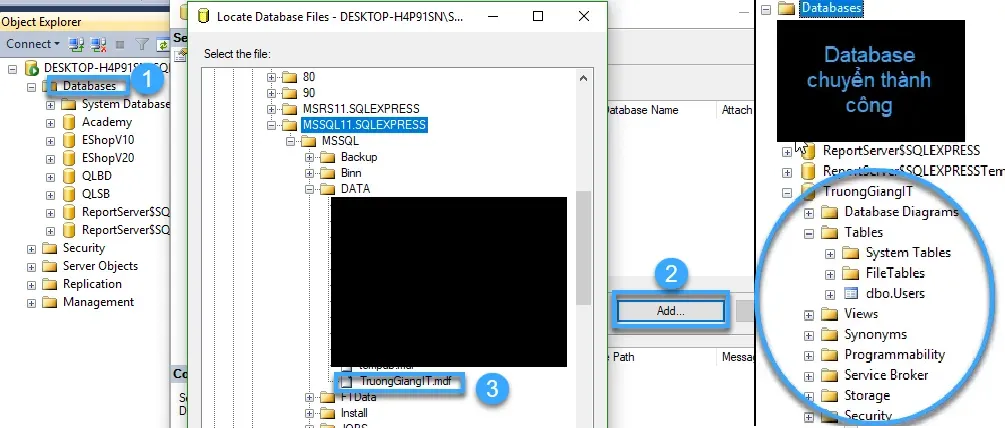
2. Xuất file .sql
Với cách này, bạn cần xuất file .sql trên thiết bị này và chạy file trên thiết bị khác để lấy database cần khôi phục:
Bước 1: Đầu tiên, bạn click chuột phải vào mục Database, sau đó bấm chọn Tasks rồi truy cập vào Generate Scripts…
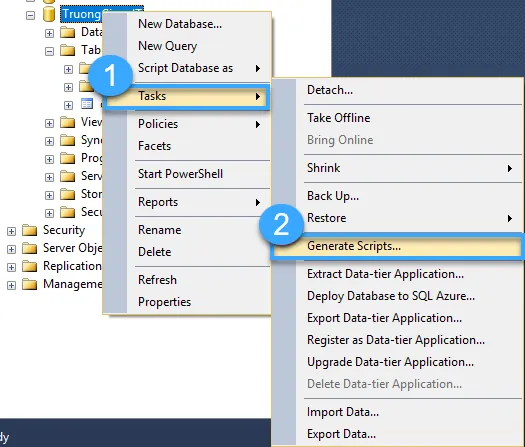
Bước 2: Bấm Next, sau đó chọn một vài bảng bạn cần khôi phục hoặc chọn tất cả giống như trong hình minh hoạt.
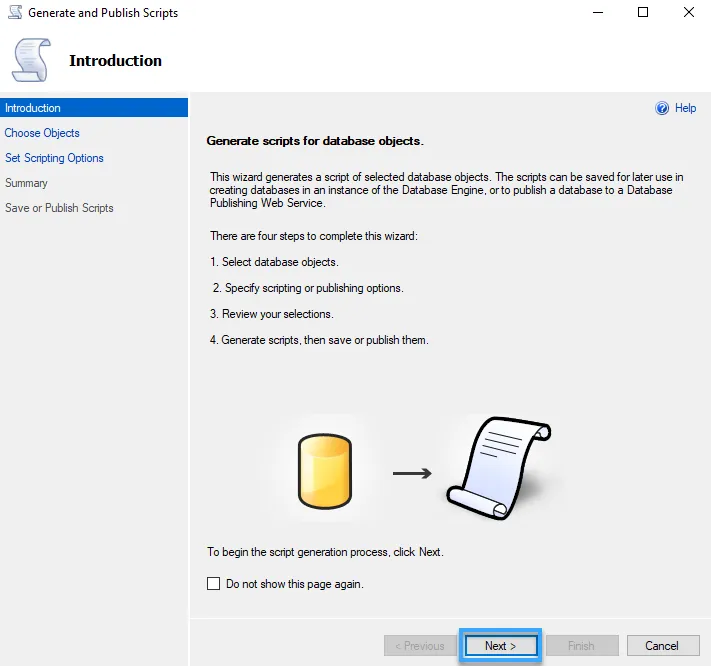
Bước 3: Tiếp theo, hãy chọn Select specific database objects rồi check lại mục Tables.
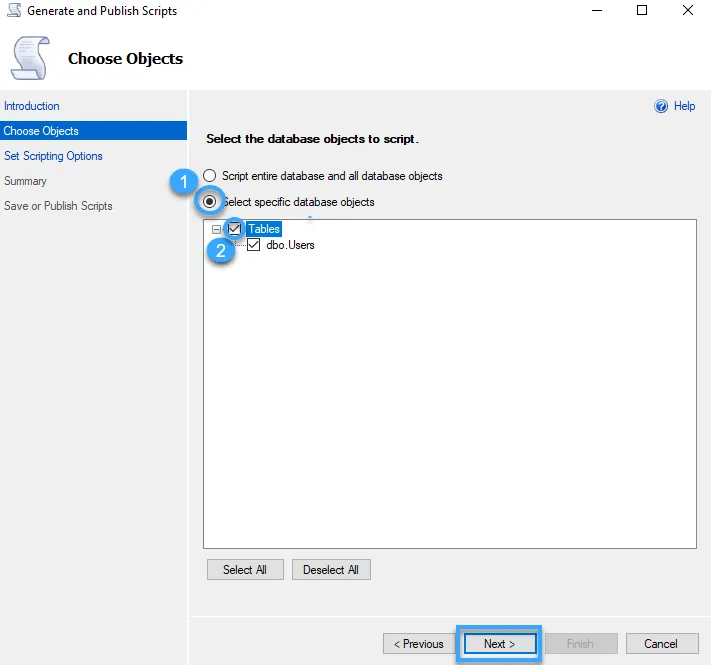
Bước 4: Tại bước này, bạn cần thực hiện một số cấu hình để có thể xuất file .sql và dữ liệu quan trọng. Đầu tiên, hãy truy cập vào Advanced, sau đó chọn Schema and data tại Types of data to script rồi bấm OK rồi bấm Next.
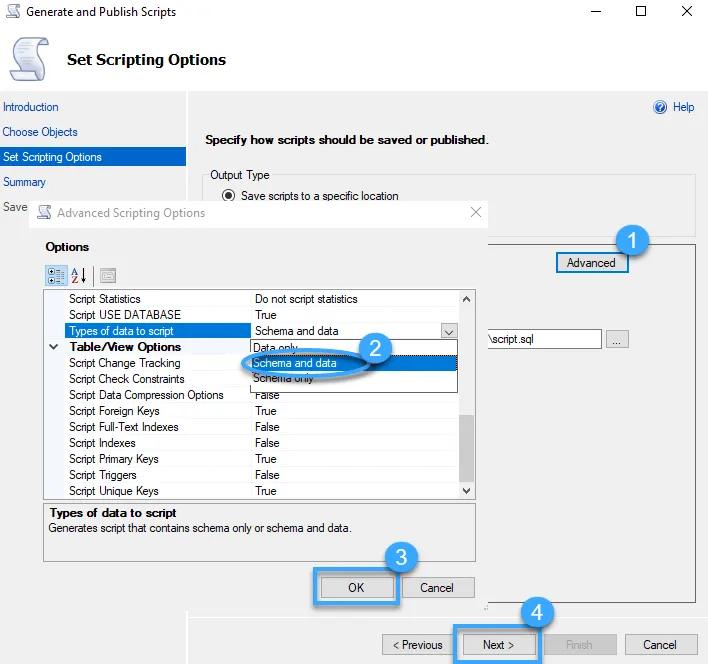
Bước 5: Tiếp tục bấm Next, sau đó kiểm tra kỹ lưỡng trạng thái xuất file rồi chọn Finish để hoàn tất quá trình này.
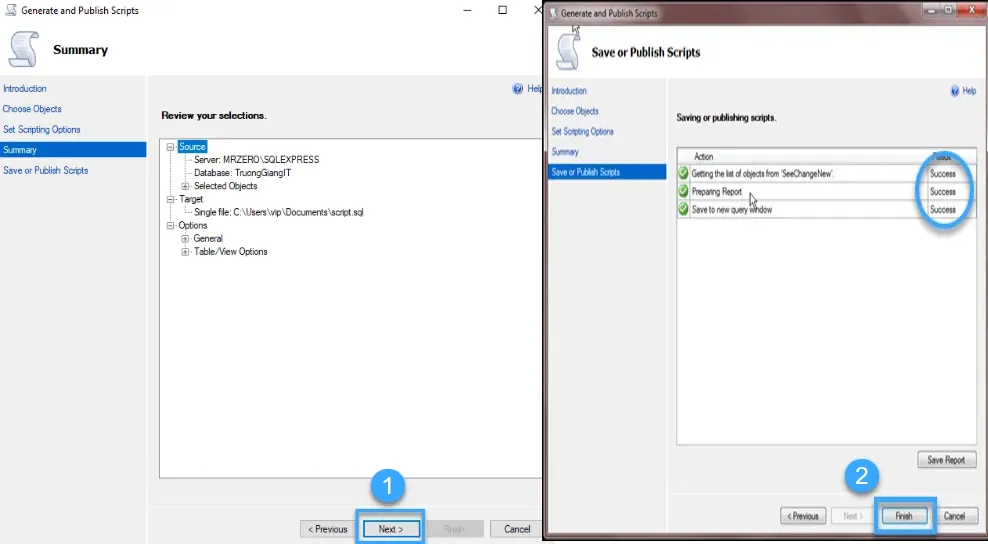
Bước 6: Sau khi xuất file script.sql thành công, file sẽ được lưu trữ tại C:\Users\vip\Documents\script.sql. Lúc này, bạn có thể chạy file đó để lấy dữ liệu bằng cách mở SQL Server, chọn File, chọn Open rồi đến File…
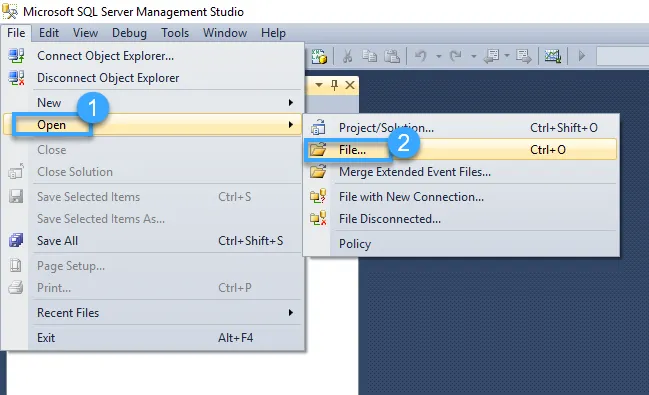
Bước 7: Tại đây, hãy bấm vào file script.sql như hình bên dưới để mở file trong SQL Server của bạn.
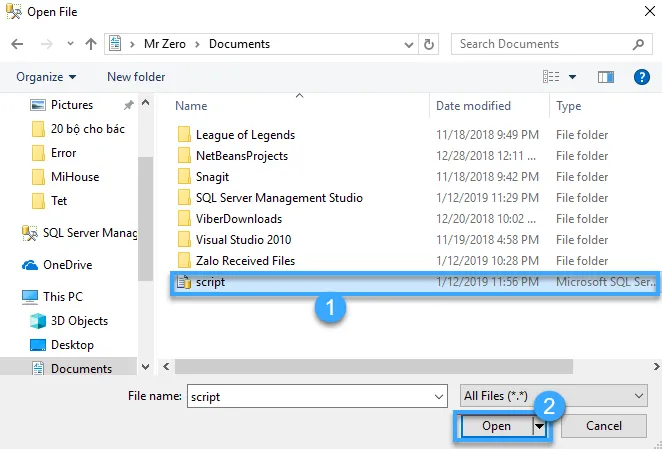
Bước 8: Hãy tạo một database mới có tên giống với database cũ để lưu trữ dữ liệu mà bạn nhập vào. Ở ví dụ bên dưới, Vietnix cần phải tạo Database có tên TruongGiangIT.
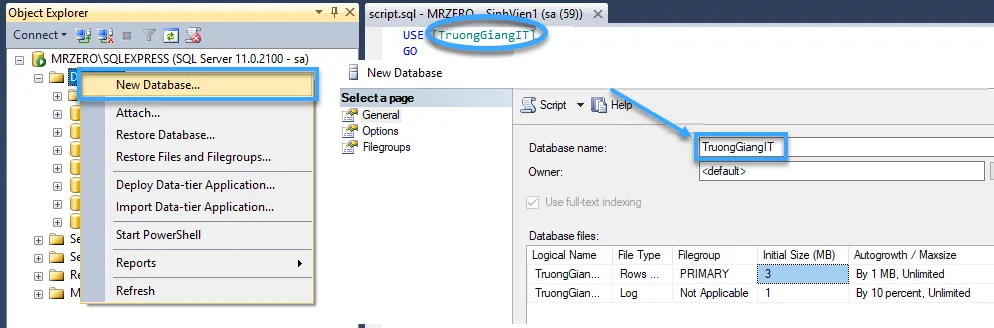
Bước 9: Tiếp theo, bạn chọn tất cả các câu lệnh rồi bấm vào Execute. Nếu màn hình hiển thị thông báo Command(s) completed successfully thì tức là quá trình đã được thực hiện thành công, các dữ liệu bạn cần đều đã có trong database TruongGiangIT mà bạn vừa tạo.
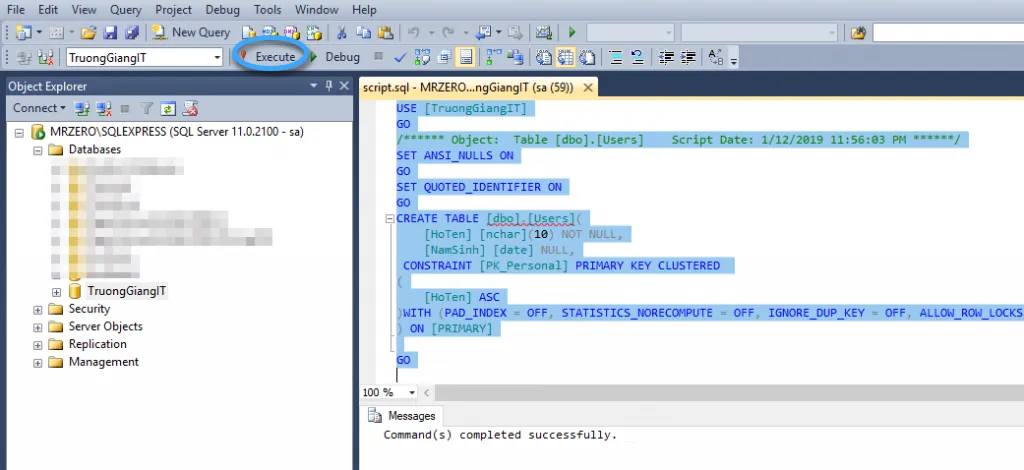
Câu hỏi thường gặp
Tài khoản cPanel nào có quyền truy cập và lấy Database của website?
Câu trả lời còn phụ thuộc vào loại tài khoản và phân quyền được cấp cho mỗi tài khoản. Thông thường, trong cPanel sẽ có các loại tài khoản phổ biến như tài khoản chủ sở hữu (root), tài khoản Reseller và tài khoản người dùng. Trong đó, chỉ có tài khoản chủ sở hữu và Reseller mới có quyền truy cập và lấy database của website. Tuy nhiên, cần lưu ý là các gói cPanel đến từ các nhà cung cấp khác nhau có thể sẽ phân bổ quyền truy cập không giống nhau, nên hãy đọc kỹ tài liệu hướng dẫn để có thông tin chi tiết về vấn đề này.
Các yếu tố bảo mật nào cần lưu ý để tránh bị đánh cắp Database website khi lưu trữ trên Hosting cPanel?
Để tránh bị đánh cắp database website khi lưu trữ trên hosting cPanel, bạn nên sử dụng mật khẩu mạnh với độ bảo mật cao, hạn chế phân quyền truy cập database cho quá nhiều tài khoản, thường xuyên cập nhật phần mềm và áp dụng một số giải pháp bảo mật tối ưu như SSL/TLS, firewall, backup dữ liệu định kỳ,…
Vai trò của nhà cung cấp Hosting cPanel trong việc đảm bảo an toàn cho Database của website là gì?
Nhà cung cấp hosting cPanel đóng vai trò quan trọng trong việc đảm bảo an toàn cho database website của bạn. Với hệ thống cPanel an toàn, tiên tiến cùng cơ sở hạ tầng mạnh mẽ với hàng loạt công nghệ bảo mật hiện đại, các đơn vị này sẽ bảo vệ dữ liệu trang web của bạn một cách tối ưu. Ngoài ra, bạn cũng có thể tham khảo các dịch vụ bảo mật bổ sung và liên hệ để được tư vấn, hỗ trợ bất cứ khi nào gặp sự cố trong quá trình sử dụng.
Lời kết
Bên trên là 3 cách lấy database trên hosting cPanel đơn giản và dễ thực hiện nhất mà bạn có thể tham khảo. Ngoài ra, đừng quên chia sẻ bài viết để mọi người cùng áp dụng nếu nhận thấy nội dung trên hữu ích.
THEO DÕI VÀ CẬP NHẬT CHỦ ĐỀ BẠN QUAN TÂM
Đăng ký ngay để nhận những thông tin mới nhất từ blog của chúng tôi. Đừng bỏ lỡ cơ hội truy cập kiến thức và tin tức hàng ngày